Use cat command in ubuntu
Bài đăng này đã không được cập nhật trong 6 năm
-
Concatenate files Đây là mục đích chính của
catcat test1.txt test2.txt test3.txt > test.txt -
Printing the Contents of a File
-
Sử dụng
catđể in nội dung của 1 tệp.cat test.txtLệnh trên sẽ in ra nội dung của file test.txt.
-
Nếu tệp tin chứa các kí tự không phải là mã ASCII, có thể dùng
cat -v test.txtđể hiển thị các kí tự đó một cách tượng trưng.
-
Ngoài
catchúng ta có thể sử dụngless,moređể xem nội dung của tập tin.lest test.txt #or more test.txt -
Để liệt kê ngược nội dung của file từ cuối lên, ta có thể dùng lệnh
tac:tac text.txt -
Để hiện thị thêm số dòng của file chúng ta thêm option -n:
cat -n test.txt
-
-
Write to a file
cat >file.txtLệnh này sẽ cho phép bạn thêm nội dung ngay trên command, và nội dung sẽ tự lưu sau khi bạn thoát khỏi nó bằng command
Ctrl+DhoặcCtrl+z.Nếu lại lại dùng lệnh trên một lần nữa, nó sẽ mặc định ghi đè lên tất cả nội dung cũ mà không cần xác nhận gì cả. Nên điều này là rất nguy hiểm.
-
Read from standard input
cat < file.txtLệnh này cũng tương tự như lệnh:
cat > file.txtNhưng nó khác là nó đọc từ đầu vào tiêu chuẩn thay vì đọc trực tiếp từ file.
printf "first line\nSecond line\n" | cat -nLệnh printf thực hiện trước in ra hai dòng. Sau đó lệnh cat sẽ tác động vào đồng ra để thêm số dòng.
-
Display line numbers with output
Như có nói ở trên thì để hiển thị số dòng của file thì thêm option
cat -n file.txt #or cat --number file.txtvới lệnh này thì khi in ra nó sẽ đếm luôn cả những dòng trằng. ví dụ:
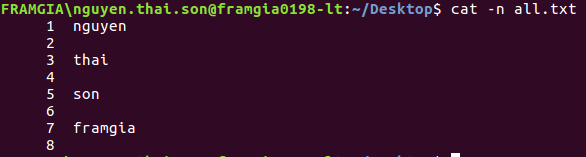 Nếu không muốn đếm những dòng trắng thì thêm option:
Nếu không muốn đếm những dòng trắng thì thêm option:cat --number-nonblank file.txt #or cat -b file.txt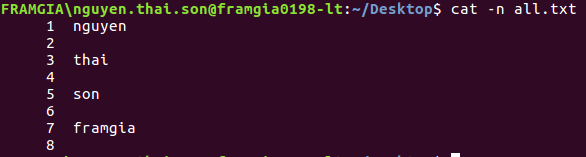
-
Concatenate gzipped files
Các tệp được nén bởi
gzipcó thể được nối thành 1 tệp lớn hơn.cat file1.gz file2.gz file3.gz > combined.gzĐiều này thì kém hiệu quả hơn so với việc nối tất cả các file vào trước rồi
gzipkết quả đó.cat file1 file2 file3 | gzip > combined.gz -
Kết luận
Trên đây là một số lệnh của lệnh
cat. Hi vọng sẽ giúp ích một chút cho công việc của các bạn. Cảm ơn đã đọc bàiTham khảo: Bash Note For Professionals.
All rights reserved